TA Triumph-Adler 2550ci Manuale d'uso
Pagina 375
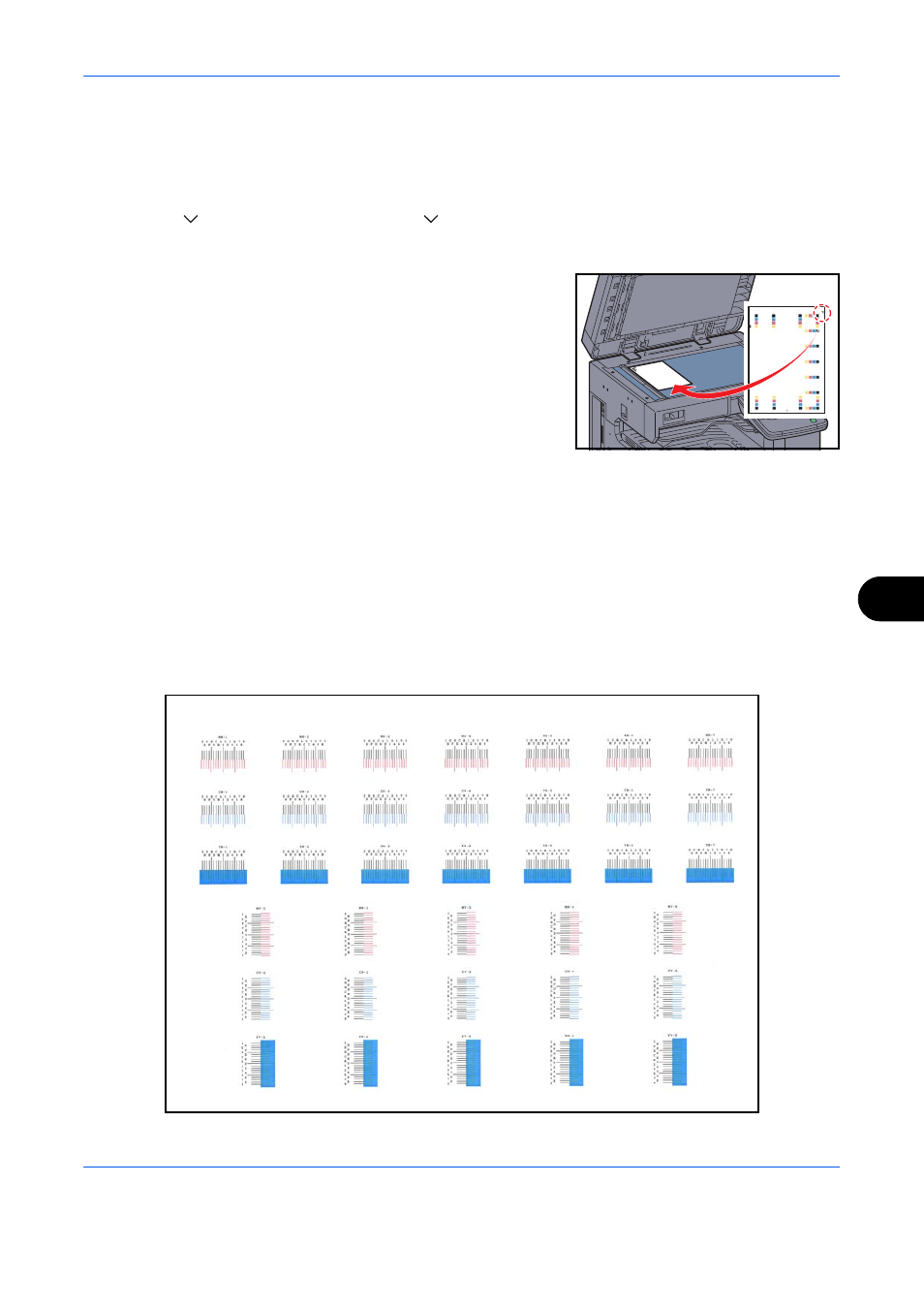
Impostazioni predefinite (Menu Sistema)
9-71
9
Correzione automatica
Attenersi alla seguente procedura per eseguire la registrazione automatica della deviazione del colore.
1
Premere il pulsante Menu Sistema.
2
Premere [
], [Regolazione/Manutenzione], [
] e [Avanti] in Registrazione colore.
3
Premere [Avanti] in Auto > [Avvio]. Viene stampato un grafico.
4
Come indicato in figura, posizionare il lato stampato rivolto verso il
basso sulla lastra allineato con il bordo e le frecce allineate verso
il lato posteriore.
5
Premere [Avvio] per acquisire il grafico.
6
Al termine della scansione, inizia la correzione della posizione di
stampa del colore.
7
Al termine della correzione della posizione di stampa del colore,
premere [OK].
Correzione manuale
Per eseguire una correzione più fine, procedere come segue.
1
Accedere alla schermata Registrazione colore come spiegato nei punti 1 e 2 di Correzione automatica.
2
Premere [Avanti] in Manuale.
3
Premere [Stampa] in Grafico. Viene stampato un grafico.
Sul grafico, per ogni colore M (magenta), C (ciano) e Y (giallo), vengono stampati i grafici da H-1 - 7 e V-1
- 5.
Esempio di grafico